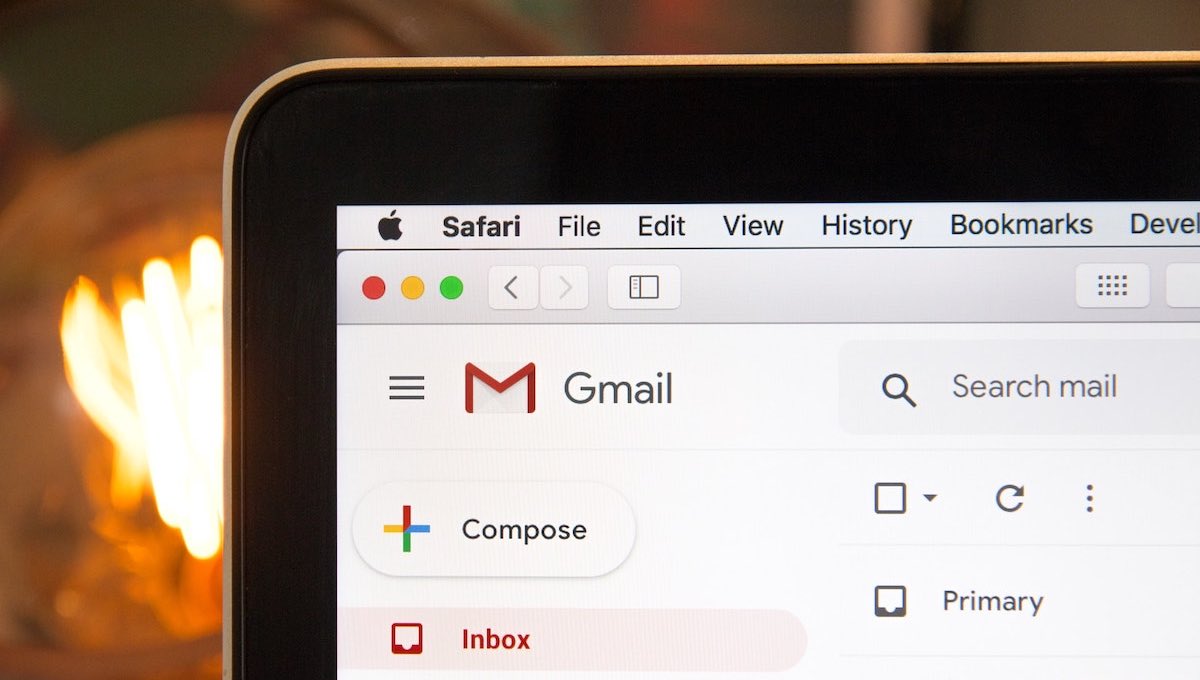Last updated on 2020年12月29日
こんにちは、mickです。
Gmailで他のGmailを追加するときにエラーがでる
エラーの[AUTH] Web login requiredが出て先に進めない
こんな問題を解決してきます。
Gmailで他のGmailを追加する

複数のGmailを持っているとき、受信するメールを1か所にまとめることができると便利。
わざわざ複数の受信トレイを見なくていいから。
メリット:メールの取りこぼしが減る
実際に使っているとGmailの1つの受信トレイをみるだけで、すべてのメールが確認できるため、メールの取りこぼしがなくて助かってます。
「メール アカウントを追加する」方法
Gmailで他のGmailを追加して、受信トレイを確認する方法です。
「設定」>「すべての設定を表示」>「アカウントとインポート」

項目「他のアカウントのメールを確認:」にある「メール アカウントを追加する」からメールアカウントを追加することで、他のGmailの受信トレイを確認できるようになります。
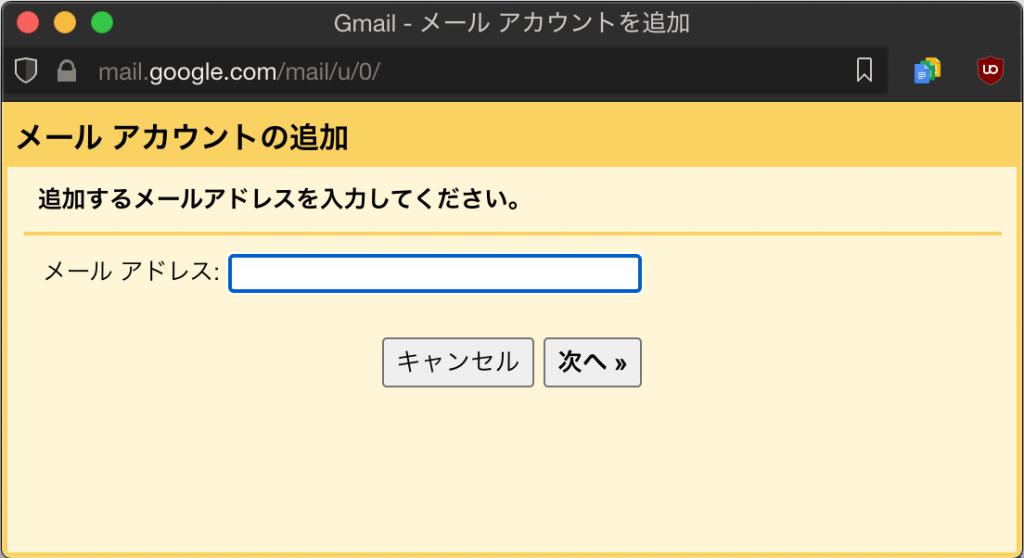
指定のユーザー名とパスワードによる POP3 アクセスはサーバーで拒否されました

追加するGmailの設定によっては次のようなエラーメッセージでGmailの追加に失敗することがあります。
指定のユーザー名とパスワードによる POP3 アクセスはサーバーで拒否されました。 サーバーから返されたエラー: “[AUTH] Web login required: https://support.google.com/mail/answer/78754”
これはGoogleアカウントのセキュリティ設定を変更して解決していきます。
具体的な解決方法:「安全性の低いアプリ」を「有効」にする
受信される方のGmailのGoogleアカウントのセキュリティ設定を変更してエラーを解決します。

具体的には「安全性の低いアプリ」を「有効」にします。
Googleアカウントにログインする
「安全性の低いアプリ」の設定を変更していきます。
Gmailを使っているGoogleアカウントにログインが必要。

セキュリティ設定で安全性の低いアプリのアクセスを「有効」にする
「アクセスを有効にする(非推奨)」をクリックして設定画面へ。
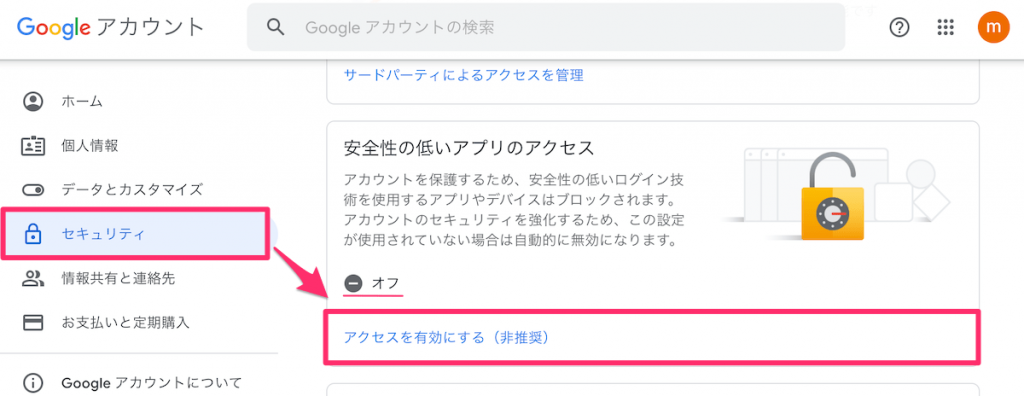
「安全性の低いアプリの許可」が「無効」になっているのを「有効」にします。

「安全性の低いアプリのアクセス」が「オン」つまり「有効」になりました。

「メール アカウントを追加する」でGmailが追加できる
もう一度「メールアドレスを追加する」でGmailが追加できるようになります。
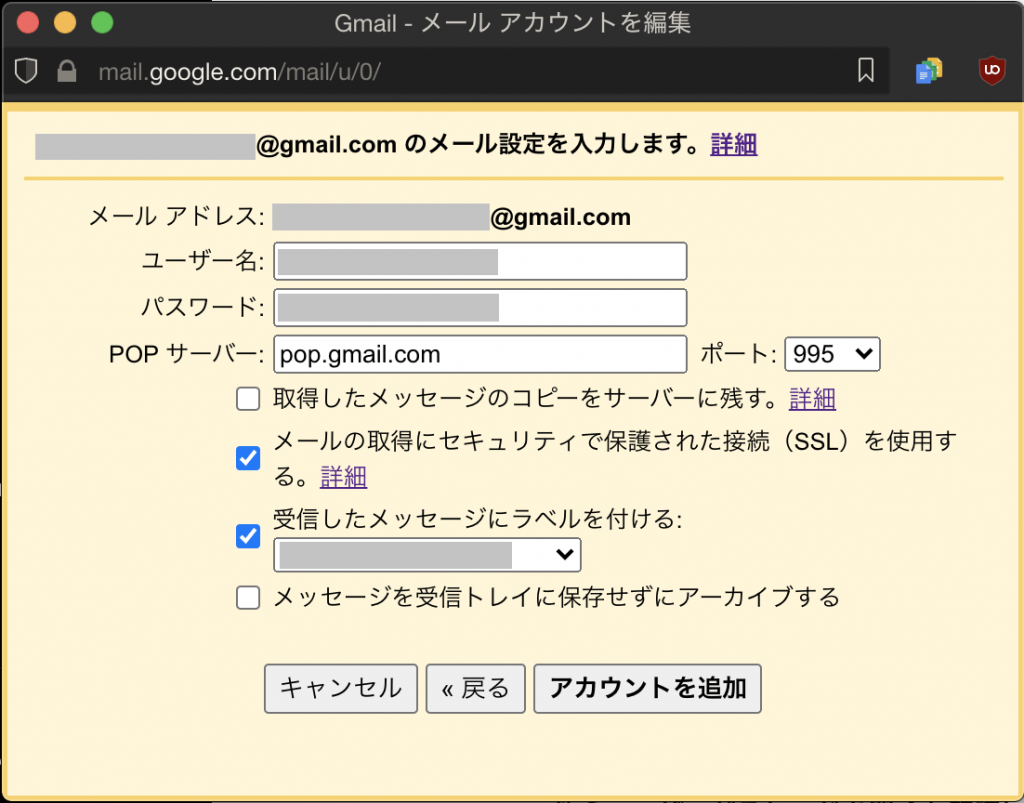
トラブルシューティング
「安全性の低いアプリの許可」を「有効」にしてもうまくいかないときは、次の設定を順番に試します。
- 追加されるGmailのPOPが有効になっているのを確認する
- VPNを使っていたらオフにする
- セキュリティソフトをオフにする
- 再設定用の電話番号またはメールアドレスを設定しておく
- 2段階認証を設定しておく
私がうまくいかなかったときは、VPNが原因でした。
VPNを一時的にオフにして「メールアドレスの追加」を試したらうまくいきました。
VPNやセキュリティソフトは、メールアドレスの追加ができたらオンに戻してOK。
まとめ。

Gmailで他のGmailを追加するときのエラーの解決方法を紹介しました。
やることはひとつ。
「安全性の低いアプリ」の設定を「有効」にするだけ。
Gmail同士の設定なのに「安全性の低いアプリ」の設定を変更するのが不思議ですね。
以上、みなさまの助けなれば幸いです。
初稿 2020/10/27